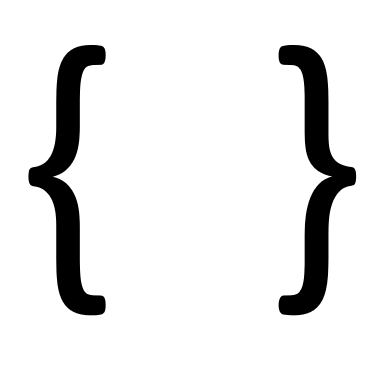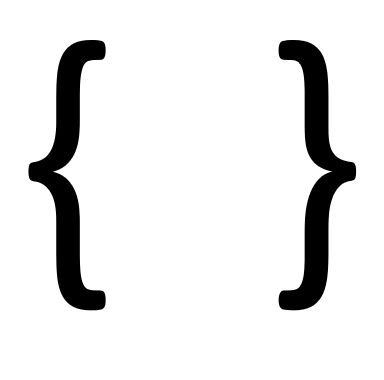Ciao, se sei alla ricerca della combinazione di tasti per poter scrivere la parentesi graffe sulla tastiera italiana (e non solo) del tuo personal computer… sei nel posto giusto.
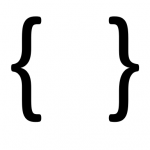
Forse hai bisogno di scrivere le parentesi graffe perché
- ti stai avvicinando al mondo della programmazione
- sei uno studente che sta affrontando argomenti di insiemistica
- hai necessità di inserire le parentesi nei tuoi documenti testuali per via di precise esigenze stilistiche.
Tranquillo, di seguito trovi subito una dritta per risolvere la tua necessità su tastiera in modo pratico e veloce.
Se vuoi puoi dare uno sguardo al tool per copiare negli appunti i caratteri che ti servono.
Infine ti propongo anche qualche metodo alternativo, nel caso tu voglia ovviare in modo alternativo alle prime soluzioni proposte.
- Sequenza tasti su tastiera PC
- Utilizzare il codice ASCII
- Scrivere le parentesi graffe su Linux
- Il copia-e-incolla
- La parentesi sulla mappa caratteri
La sequenza tasti per scrivere le parentesi graffe {}
Andiamo al sodo:
qual è l’esatta sequenza di tasti da premere su tastiera per ottenere parentesi graffa aperta e chiusa?
SEQUENZA TASTI PER SCRIVERE {
Alt Gr + Shift + carattere "["
oppure (a seconda della tua tastiera)Alt Gr + Shift + carattere "è"

SEQUENZA TASTI PER SCRIVERE }
Alt Gr + Shift + carattere "]"
oppure (a seconda della tua tastiera)Alt Gr + Shift + carattere "+"
Un paio di considerazioni se non hai mai effettuato l’operazione:
- la procedura è valida per utenti Windows e Linux
- per utenti MacOS: il primo tasto da utilizzare è Alt (non
Alt Gr):⌥+⇧+èe⌥+⇧++(per Mac OS (con il layout Italiano – Pro)) - non è importante la sequenza di pressione tra il tasto Alt e lo Shift, ma il terzo tasto va sicuramente premuto solo dopo la contemporanea pressione dei precedenti due
- su PC il tasto Alt Gr si trova sempre a destra della barra spaziatrice (e non è l’Alt che si trova sulla sinistra)
- se non lo sai lo Shift è il simbolo della freccia verso l’alto (⬆️) che serve per fare i caratteri maiuscoli; se hai due Shift sulla tastiera vanno bene entrambi
Di seguito un’immagine che riepiloga i tasti interessati (nel caso la GIF animata di sopra non fosse caricata correttamente):
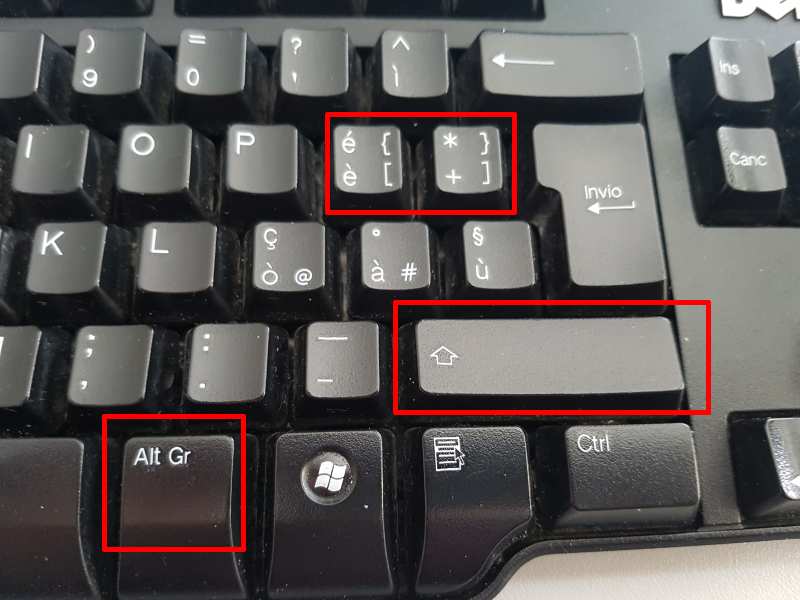
Sono sicuro tu sia riuscito a spratichirti nella scrittura dei caratteri desiderati.
In caso contrario non arrenderti!
Di seguito ti cito un paio di strade diverse per chiudere e aprire le parentesi graffe nei tuoi documenti. 👇
Altri modi per scrivere le parentesi graffe
Utilizzare i codici ASCII
ASCII è la codifica standard di caratteri utilizzati su tutti i computer moderni.
Essenzialmente è una tabella dove ogni singolo carattere visualizzabile a schermo viene associato a un codice a tre cifre.
Come sfruttare i codici ASCII per scrivere le parentesi “a forma di artiglio”?
Semplice: immettiamo la sequenza Tasto di attivazione+codice ASCII per i caratteri richiesti.
Il tasto di attivazione è Alt (a sinistra della barra spaziatrice) è i codici ASCII delle parentesi in questione sono i seguenti:
123 per la parentesi aperta {
125 per la parentesi chiusa }
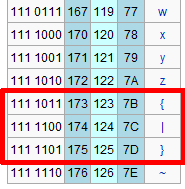
Vantaggio dell’inserimento col metodo ASCII: non dipende dal layout tastiera.
Il layout americano/inglese ha ben in evidenza questo tipo di parentesi, ma se lavori su altri tipi di layout simili a quello italiano potrebbe essere un buon modo per uscirne fuori.
Quindi:
SCRIVERE { CON CODICE ASCIIAlt+123
SCRIVERE } CON CODICE ASCIIAlt+125
A Linux way
Come forse sai sono uno storico e appassionato utente Linux.
Non potevo quindi non menzionarti una strada diversa percorribile sul sistema operativo del pinguino:
Alt Gr+7 per la parentesi aperta {Alt Gr+9 per la parentesi chiusa }
Se anche tu usi Linux… fidati che funziona. Testato su sistemi Ubuntu based. 🐧👌
Per questo sistema ricordati di utilizzare i caratteri numerici superiori della tastiera, non quelli del tastierino numerico.
Il copia-e-incolla
Beh, lo so, è proprio banale scriverlo.
Però se proprio non riesci a inserire in nessuna maniera le tue dannate parentesi graffe… perché non utilizzare il copia-e-incolla?
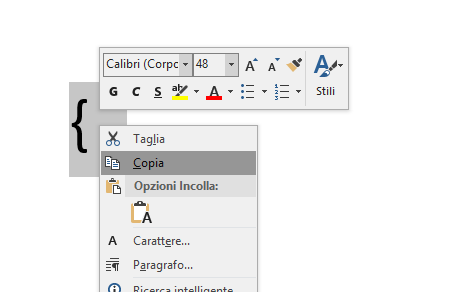
Di testo da copiare ne trovi a bizzeffe proprio su questo post.
Oppure dai uno sguardo al tool che ho sviluppato per l’occasione:
solo due bottoni, per copiare con un clic nella clipboard degli appunti i caratteri delle due parentesi.
Mappa caratteri di Windows e tabella Simboli di Word
Sì, lo ammetto, un po’ ci ho preso gusto a cercare altre strade per inserire parentesi nei documenti.
Devo quindi segnalarti che se scrivi in Microsoft Word puoi utilizzare la mappa Simboli, che trovi sotto il menù Inserisci:
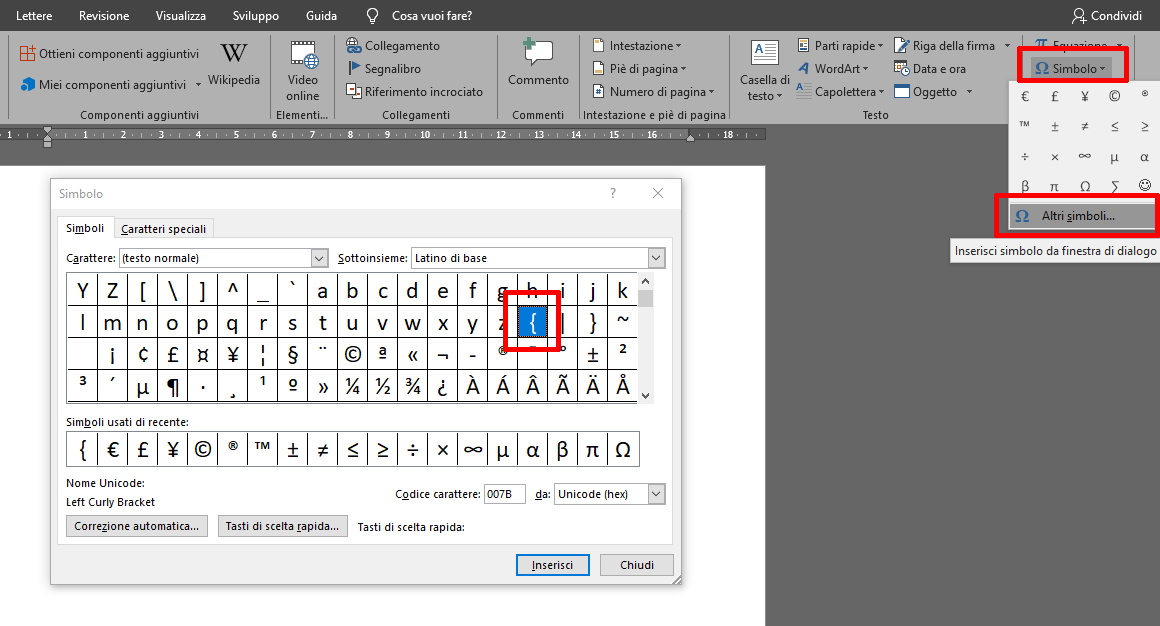
Trovato il carattere che ti interessa puoi fare doppio clic su di esso o cliccare sul tasto “Inserisci”, in modo che venga aggiunto al documento.
Analogamente su tutti i sistemi Windows c’è la Mappa Caratteri dove trovi tutte le possibilità gestite dal sistema pronte da copiare attraverso i pulsanti Seleziona-Copia.